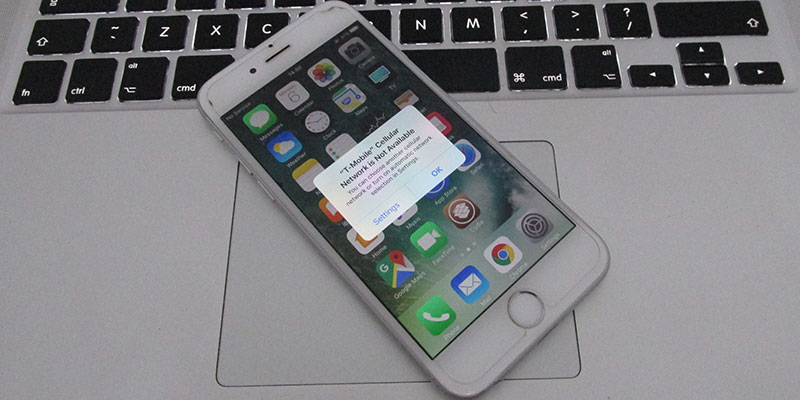¿Tus datos móviles no funcionan en el iPhone y te preguntas por qué? Deseoso de saber por qué mi iPhone no se conecta a los datos móviles.
Bueno, los datos móviles te permiten navegar por Internet, enviar y recibir mensajes de iMessage y pueden hacer muchos otros trabajos cuando sea necesario. Por lo general, ayuda cuando su dispositivo no está conectado a ninguna conexión WiFi. Pero al acceder a su teléfono, es posible que vea algunos errores inesperados.
Es posible que te encuentres con “Los datos móviles no funcionan” en iPhone o iPad. Suponiendo que no está solo en este problema y tampoco puede haber una sola razón detrás de esto. Así que para ayudarte, he creado este artículo. Aquí, conocerá las causas del error y las mejores formas de reparar los datos móviles que no funcionan en el iPhone.
¿Por qué mis datos móviles no funcionan en el iPhone?
Bueno, puede haber varias razones por las que los datos móviles del iPhone 14/13 no funcionan. Algunas razones posibles se enumeran aquí:
- Debido a que la tarjeta SIM está dañada o insertada de manera incorrecta
- Problema de hardware: por ejemplo, daños por líquidos, daños por agua
- Los servicios de datos móviles no son compatibles
- Error del sistema debido a actualizaciones de software defectuosas y configuraciones de red incorrectas
- Problemas temporales como el mantenimiento de la red
Estos son algunos escenarios comunes que conducen al problema anterior.
Cómo arreglar los datos móviles que no funcionan en el iPhone 14/13/12 :
Después de conocer las causas del error, es hora de verificar y aplicar todos los métodos posibles para reparar el iPhone que no se conecta a los datos móviles . Recuerde, las soluciones funcionarán en todos los modelos de iPhone, incluido el iPhone 14/13/12/11/X, etc.
Así que vamos a explorar.
Método 1: reinicia tu iPhone
El primer método que generalmente sugieren los expertos es reiniciar su iPhone cuando los datos móviles no funcionan en su iPad o iPhone.
Para iPhone : mantenga presionado el botón lateral y el botón para subir/bajar el volumen y haga clic en la diapositiva para apagar.
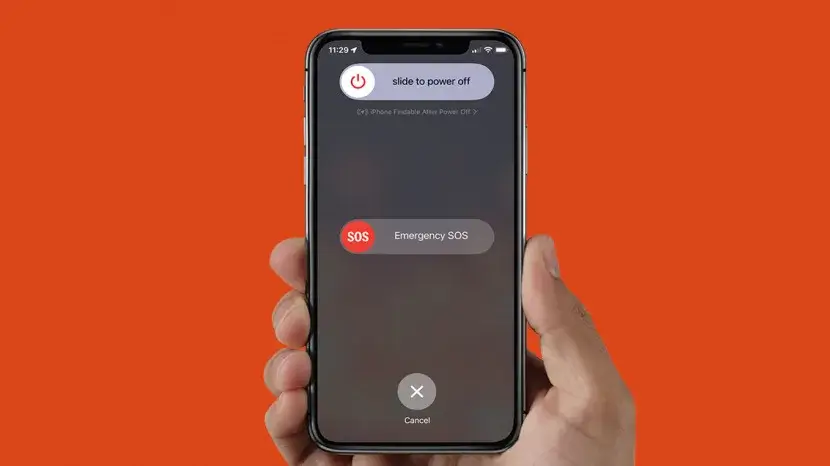
Para iPad : mantenga presionada la tecla de encendido hasta que se muestre la pantalla de apagado, luego deslice el signo de apagado hacia la derecha para comenzar a apagar.
Para apagar su iPhone usando Configuración, siga los pasos:
- Ir a Configuración
- Luego toque General
- Después de eso, desplácese para apagar
- Ahora, haga clic en la opción y deslice el botón de apagado para apagar su iPhone.
- Para encender su iPhone, mantenga presionado el botón de Encendido hasta que aparezca el logotipo del dispositivo.
Método 2: habilitar datos móviles
También debe verificar si los datos móviles están habilitados o no. La mayoría de las veces, los datos móviles están activados pero aún no funcionan. En esa situación, debe ver si todas las aplicaciones están habilitadas .
Esto es lo que tienes que hacer:
- Primero, ve a Configuración
- Luego, haga clic en Celular
- Aquí, asegúrese de que los datos móviles estén activados
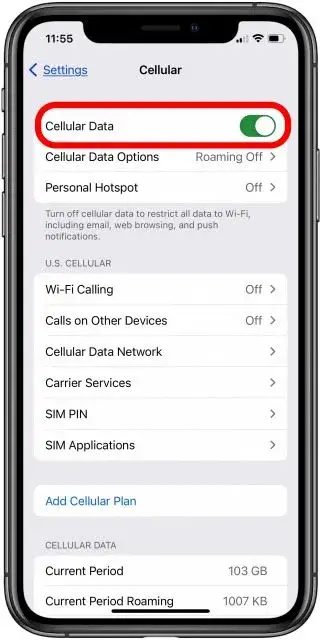
- Después de eso, verifique que todas las aplicaciones que desea usar datos móviles estén activadas
Método 3: verifique su plan de datos
No se puede usar Internet si su plan de datos caduca. Verifique su plan de datos y, si expiró, obtenga un nuevo plan de datos de su socio operador. Recuerda, todos los planes de datos vienen con una fecha de vencimiento y cuando finaliza, tus datos móviles dejarán de funcionar.
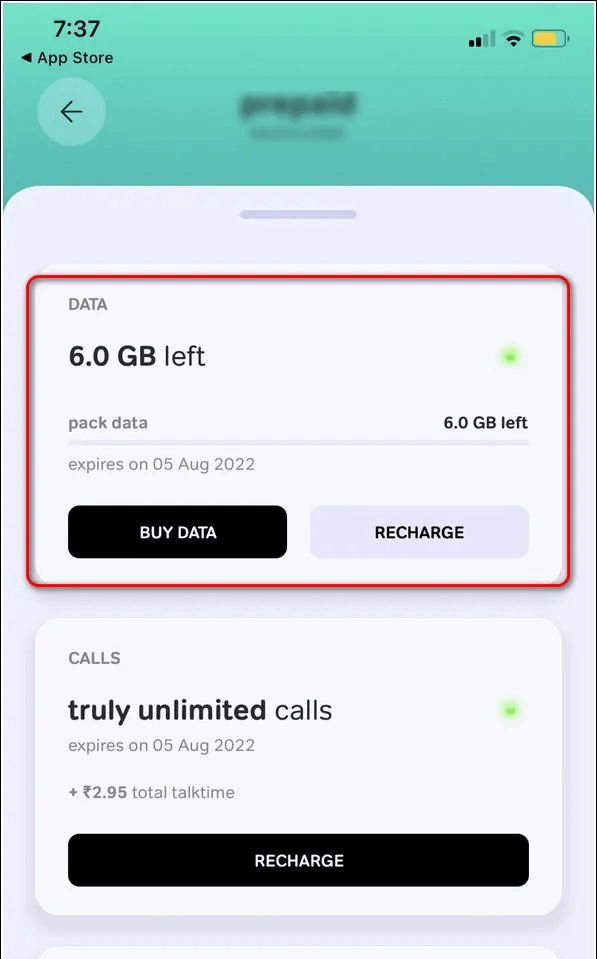
Comuníquese con su socio operador si necesita ayuda con respecto a su plan de datos o compra un nuevo plan de datos.
Método 4: deshabilitar el modo avión
Asegúrese de haber desactivado el Modo avión. Si el modo Avión está activado, los datos móviles dejarán de funcionar automáticamente. Esta solución puede parecer incómoda, pero muchos usuarios cometen tales errores.
Para deshabilitar el modo avión;
- Ir a Configuración
- Luego, apague el interruptor Modo avión
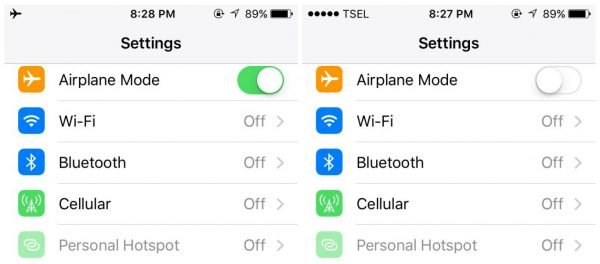
También se puede desactivar deslizando hacia abajo la barra de notificaciones y viendo si está encendido o no. Si el ícono del avión es azul o de cualquier otro color, significa que está encendido y si el ícono es de color blanco, significa que está apagado.
Método 5: reinserte su tarjeta SIM
Si los datos móviles del iPhone dejan de funcionar, entonces expulsar y volver a insertar la tarjeta SIM podría ayudarte a volver a conectar tu red. Aunque no es fácil quitar e insertar la tarjeta SIM, esta solución puede funcionar para usted.
Puedes aplicar este truco y puedes arreglar los datos móviles que no funcionan en el iPhone 14/13.
Método 6: desactivar las llamadas Wi-Fi
Las llamadas Wi-Fi son una función a través de la cual cambiará automáticamente a la red Wi-Fi cuando su dispositivo obtenga una mejor señal. Pero a veces esta característica restringe la conexión celular en su dispositivo. En ese caso, desactivar la función de llamadas WiFi puede ayudar a solucionarlo.
Debes seguir los siguientes pasos:
- Primero, abra Configuración > Teléfono > Llamadas Wi-Fi y haga clic en el control deslizante para llamadas Wi-Fi para que se vuelva gris.
- Luego, abra Configuración > Celular > Llamadas Wi-Fi y muévalo hacia la derecha para desactivar las llamadas Wi-Fi.
Intente usar cualquiera de los métodos y verifique si apagar las llamadas Wi-Fi resuelve su problema. De lo contrario, active la función de llamadas Wi-Fi tal como estaba y vaya al siguiente paso.
Método 7: verificar la configuración de roaming de datos
Comprobar si la itinerancia de datos está activada en su dispositivo. en caso afirmativo, este podría ser el culpable de que los datos móviles no funcionen en el iPhone. El problema se puede solucionar reiniciando su dispositivo si el roaming de datos está activado.
Siga los pasos como se indica:
- Primero, abra Configuración , luego vaya a Celular y asegúrese de que sus Datos móviles estén activados
- Luego, haga clic en Datos móviles y deslícese hacia la derecha para activar Roaming de datos
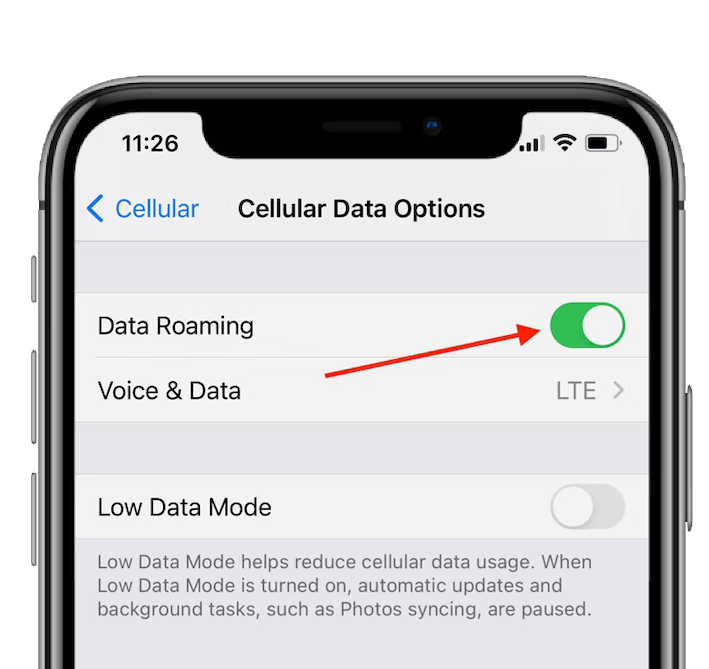
Para reiniciar su dispositivo:
- Ir a Configuración
- Luego, haga clic en General
- A continuación, mantén presionado el botón Volumen y lateral hasta que aparezca la opción Apagar en la pantalla. Ahora, deslice el botón a la derecha de la pantalla.
Método 8: compruebe si la actualización del operador está disponible
Si hay algún problema de error genuino, la actualización de la configuración del operador de su dispositivo podría ayudarlo. Actualizar a la última versión puede resolver su problema de red y también mejora el rendimiento del dispositivo.
Siga los pasos a continuación:
- Primero, navegue a Configuración
- Luego, muévase a General
- A continuación, haga clic en Acerca de y espere hasta que obtenga la Actualización de la configuración del operador
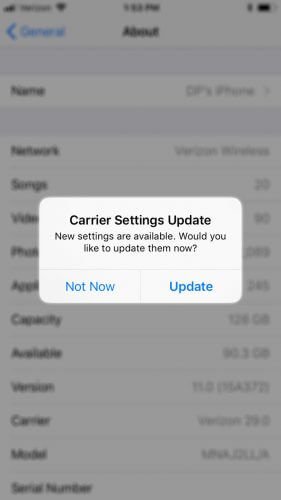
- Ahora, haga clic en la opción Actualizar y espere hasta que finalice el proceso.
Método 9: deshabilitar la conexión VPN
La mayoría de las veces, una conexión VPN puede causarle problemas, ya que ralentiza las conexiones móviles e inalámbricas en los teléfonos inteligentes. Si activa la conexión VPN, es posible que sus datos móviles dejen de funcionar en su dispositivo. Para evitar tal error, deshabilite la conexión VPN manualmente yendo a Configuración > desactivar.
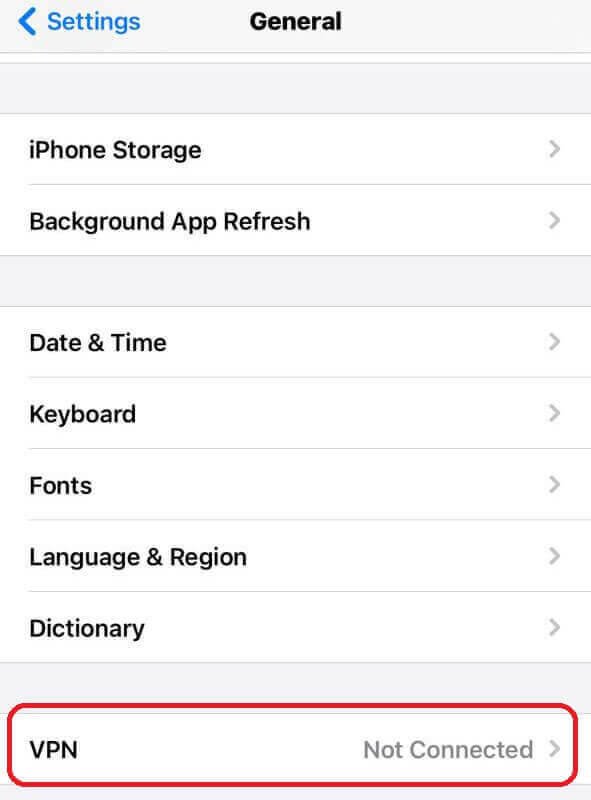
Otra forma de desactivar VPN:
- Abierto
- Luego, muévase a
- A continuación, haga clic en VPN y administración de dispositivos.
- Después de eso, vaya a VPN y asegúrese de que la opción Estado esté seleccionada como “No conectado“
Método 10: verifique la configuración de fecha y hora del iPhone
Es posible que tenga un problema relacionado con la red si la configuración de fecha y hora de su iPhone no es correcta. Para comprobarlo:
- Ir a Configuración
- Luego elige General
- A partir de entonces, elija la fecha y la hora
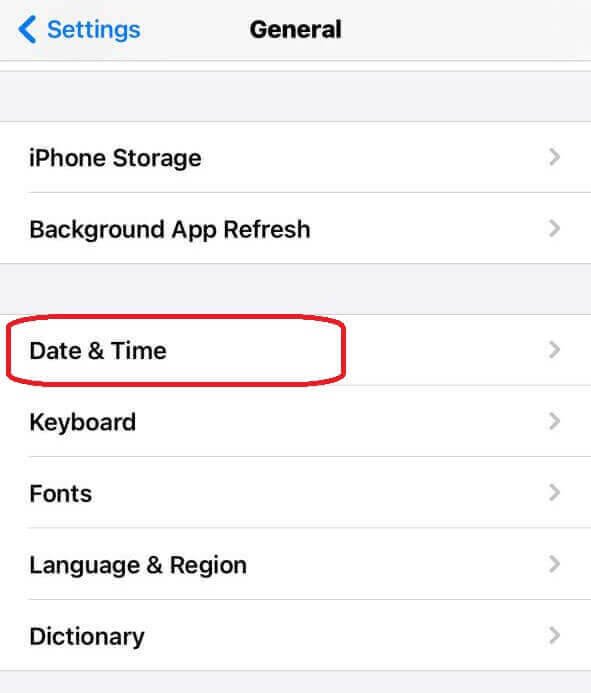
- Ahora, gírelo a Establecer automáticamente
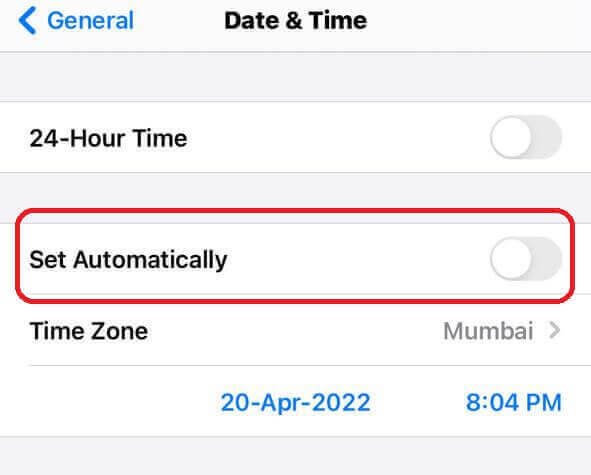
Método 11: restablecer todas las configuraciones
Si aún así, los datos móviles no funcionan en el iPhone, debe restablecer todas las configuraciones para solucionarlo. Todos los dispositivos iOS tienen la opción de restablecer todas las configuraciones sin perder ningún dato. Este método puede ayudar a solucionar problemas de datos móviles que no funcionan. Restablecerá su ubicación y configuración de privacidad, configuración del teclado, configuración de red, etc.
Para iOS 14 y anteriores:
- Mover a Configuración
- Luego, haga clic en General
- Después de eso, toque la opción Restablecer
- A continuación, vaya a Restablecer todas las configuraciones , ingrese su contraseña y elija Restablecer todas las configuraciones.
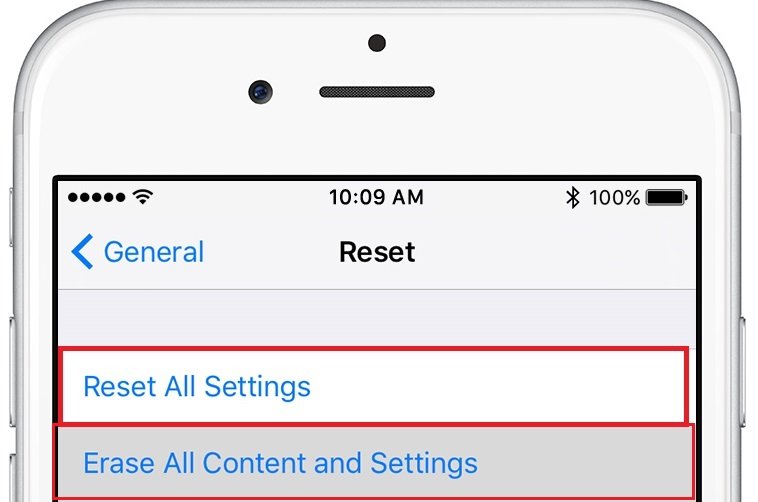
Para iOS 15 y posteriores:
- Abrir configuración
- Luego, muévase a General
- A continuación, elija Transferir o Restablecer iPhone
- Ahora, seleccione la opción Restablecer y haga clic en Restablecer todas las configuraciones
- Después de eso, ingrese su contraseña y elija Restablecer todas las configuraciones para comenzar la acción
Método 12: restablecer la configuración de red
También puede restablecer la configuración de su red cuando los datos móviles no funcionan en su iPhone. Siga los pasos a continuación para restablecer la configuración de su red:
- Ve a Ajustes primero
- Luego, haga clic en General
- Después de eso, baje y haga clic en Transferir o Restablecer iPhone
- Más tarde, toque Restablecer y seleccione Restablecer configuración de red
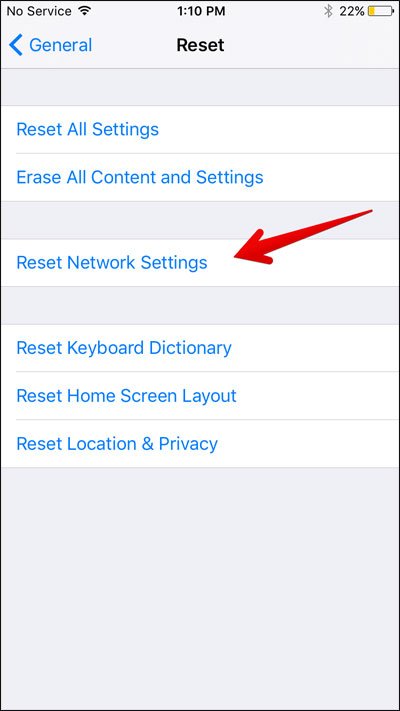
Método 13: Realice un reinicio de DFU
DFU significa Actualización de firmware del dispositivo. Al aplicar este modo, puede solucionar varios problemas. Restablecerá de fábrica tu iPhone. Un reinicio de DFU eliminará todos sus datos de su dispositivo. Por lo tanto, se recomienda realizar una copia de seguridad de los datos de su iPhone utilizando la copia de seguridad de iTunes en su PC.
Método 14: Realice una copia de seguridad de iCloud y un restablecimiento de fábrica
Como el restablecimiento de fábrica es la última opción, puede aplicarlo primero si es necesario. Pero antes de hacer un restablecimiento de fábrica, no olvide hacer una copia de seguridad de sus archivos personales.
Tomar copia de seguridad de iCloud
- Ve a Ajustes , encontrarás el iCloud menú si lo actualizó a la última versión. Haga clic en su nombre ahora.
- Ahora busca la opción de iCloud
- En la siguiente pantalla, desplácese y busque iCloud Backup. Haga clic en eso para llegar al siguiente paso.
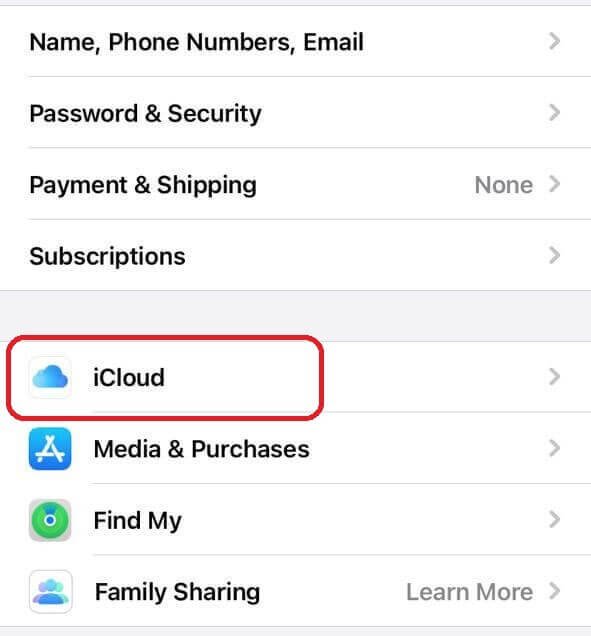
- Después de eso, haga clic en la opción Hacer copia de seguridad ahora para iniciar una copia de seguridad de iCloud.
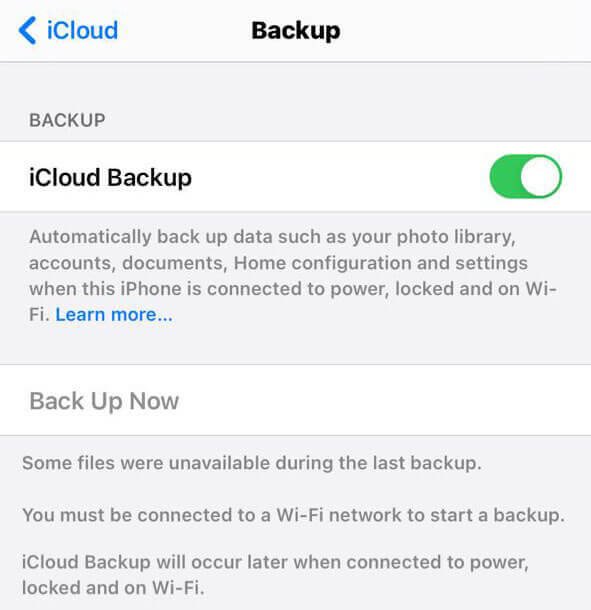
Aplicar restablecimiento de fábrica
Después de completar la copia de seguridad de iCloud, ahora puede realizar un restablecimiento de fábrica para verificar si puede ayudar a resolver el problema de datos móviles.
- Primero, conecta tu iPhone con su cargador
- A continuación, vaya a Configuración y haga clic en el ícono de ajustes en la pantalla de su iPhone
- Después de eso, vaya a General y baje y haga clic en la opción Restablecer
- Ahora, haga clic en la opción Borrar todos los contenidos y configuraciones
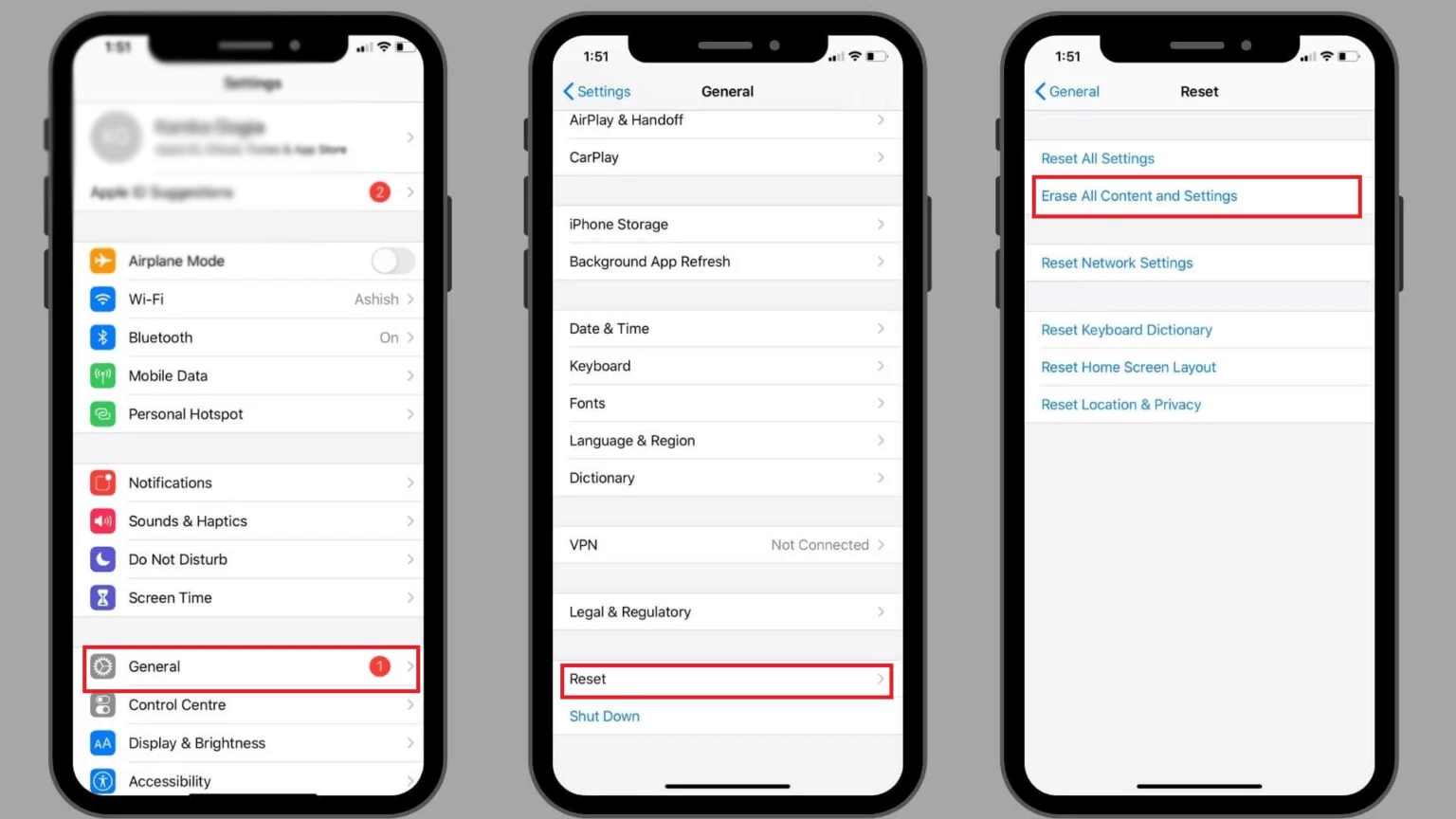
- Por último, ingrese su contraseña para iniciar el proceso. Después de completar el proceso, su iPhone se reiniciará y , con suerte , el problema se solucionará.
Método 15: Póngase en contacto con Apple Genius Bar
Si ninguno de los métodos anteriores funciona, la última opción es visitar el centro de servicio más cercano para describir su problema. Cuando el problema está relacionado con su hardware, los técnicos de Apple solo pueden resolverlo. Si el período de garantía aún no ha vencido, lo repararán o reemplazarán sin costo alguno.
Método 16: la solución definitiva para arreglar los datos celulares que no funcionan en el iPhone
Si tiene problemas con algún tipo de error continuamente , es mejor utilizar una solución automática. Debe optar por la herramienta de reparación sistema iOS que funciona de manera efectiva para solucionar el problema de los datos móviles que no funcionan en el iPhone/iPad. La herramienta es fácil de usar y corrige casi todos los tipos de errores o problemas en el iPhone.
Esta poderosa herramienta es compatible con todos los iPhone, como iPhone 14/14 Pro/13/13 Pro/12/12 Pro/11/11 Pro/X/XR/XS/8/7/6. Puede corregir algunos errores, como que Airdrop no funcione, el correo de voz no funcione, las líneas verdes en el iPhone, el iPhone atascado en el bucle de arranque y muchos más. Es 100% seguro y hace que su teléfono sea normal con un solo clic.
Conclusión
iPhone pueden encontrarse fácilmente con datos móviles que no funcionan en el iPhone 11/12/13/14 . Puede ocurrir debido a una red deficiente, problemas con el software iOS, fecha y hora incorrectas, etc. Sin embargo, en este artículo, probé todas las soluciones posibles para solucionar problemas de datos móviles que no funcionan en iPhone/iPad. También puede usar la reparación sistema iOS para deshacerse del problema.
Además, si tiene alguna pregunta o consulta, por favor déjela en la sección de comentarios a continuación.
Sophia Louis is a professional blogger and SEO expert. Loves to write blogs & articles related to Android & iOS Phones. She is the founder of es.android-ios-data-recovery.com and always looks forward to solve issues related to Android & iOS devices